Maisema VS. Muotokuva: kaikki mitä sinun tulee tietää heistä
Ihmiset haluavat aina tallentaa ja säilyttää muistoja merkittävistä tapahtumistaan elämässään. Se voi olla valmistumisesi, syntymäpäiväsi, ehdotuksesi tai hääpäiväsi. Ja mitä tulee valokuvaukseen, maisema vs. muotokuva on yksi kuumimmista aiheista, koska jotkut ihmiset ovat edelleen hämmentyneitä kahdesta kuvaussuunnasta.
Onneksi tässä viestissä voit tietää maiseman ja muotokuvan määritelmän, erot ja käytöt. Lisäksi opit myös yksinkertaisia tapoja muuttaa vaakasuuntainen video pystykuvaksi ja päinvastoin. Jatka lukemista saadaksesi lisätietoja.
Opasluettelo
Maisema VS. Muotokuva: määritelmä, erot ja käyttö Lopullinen tapa vaihtaa vaaka- ja pystyvideoiden välillä 4 helppoa tapaa muuntaa vaakasuuntaiset videot muotokuvaksi Usein kysytyt kysymykset vaaka- ja muotokuvavideoistaMaisema VS. Muotokuva: määritelmä, erot ja käyttö
Valokuvauksessa sinun on tiedettävä, mitä muotokuva- ja maisemavideo ovat, jotta voit tallentaa tapahtumia tai hetkiä paremmin. Koska maiseman tai tapahtuman mahtavuuden jälkeen, jos sitä ei ole kuvattu täydellisessä kulmassa tai suunnassa, et arvosta sen kauneutta.
1. Mikä on muotokuvan ja maiseman määritelmä?
Muotokuvavideo on kuvattu pystysuunnassa yksinkertaisella selityksellä, jossa korkeus on näkyvämpi kuin leveys. Kun maisemavideo kaapataan vaakatasossa ja leveys on suurempi kuin korkeus.
2. Mitä eroja on pysty- ja vaakasuunnassa?
Niiden tärkein ero on, että pystysuuntaus keskittyy enemmän kohteeseen kuin ympäristöön tai taustaan. Sitä vastoin maisemasuuntaus keskittyy enemmän ympäristöön kuin kohteeseen tai kohteeseen.
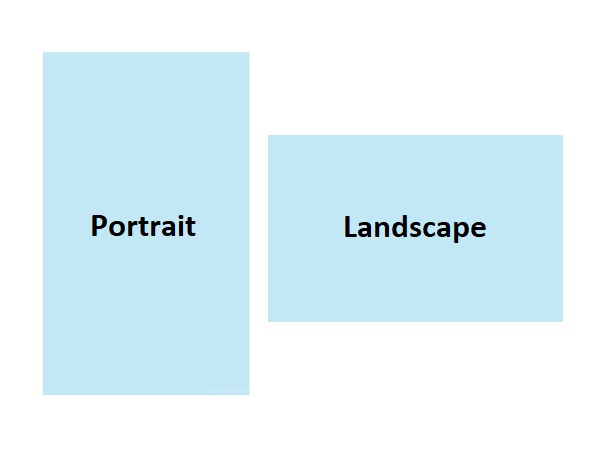
3. Pysty- ja vaakasuuntaisten videoiden käyttötavat:
Molempia käytetään erilaisissa tilaisuuksissa ja tapahtumissa. Esimerkiksi vaakasuunnassa kuvaaminen, kun kohde on pitkä tai korkea, ei ole sopivaa ja miellyttää silmiä. Sama kuin kuvattaessa koko meren tai vuoren aluetta, on sopimatonta tallentaa tai kuvata pystysuunnassa. Joten muotokuvavideoita käytetään tyypillisesti tietyn kohteen, kuten ihmisten tai eläinten, tallentamiseen. Vertailun vuoksi maisemavideoita käytetään laajemman tilan vangitsemiseen. Lisäksi maisema- ja muotokuvavideoita käytetään erilaisille sosiaalisille alustoille.
4. Pysty- ja vaakasuuntaisten videoiden käyttötavat:
| Maisemakuvasuhde | Pystykuvan kuvasuhde |
| ◆ 16:9 = 1920 × 1080 | ◆ 3:4 = 768 × 1024 |
| ◆ 21:9 = 2560 × 1080 | ◆ 9:16 = 1080 × 1920 |
| ◆ 4:3 = 1024 × 768 | ◆ 2:3 = 720 × 1080 |
| ◆ 3:2 = 1080 × 720 |
Lopullinen tapa vaihtaa vaaka- ja pystyvideoiden välillä
Esimerkiksi tallensit elämäsi tapahtumat väärässä suunnassa; voit käyttää AnyRec Video Converter vaihtaaksesi vaaka- ja muotokuvan välillä. Tämän työkalun avulla voit muuttaa kuvasuhdetta jättämättä mustaa tilaa. Lisäksi voit lisätä valmiita teemoja ja tehosteita tehdäksesi videoistasi houkuttelevampia ja yksilöllisempiä.

Tukee vaaka- tai pystyvideoiden vaihtamista haluttuun suuntaan.
Tarjoa kaikki yleisesti käytetyt kuvasuhteet videoiden rajaamiseksi helposti.
Lisätoiminnot vähentävät täriseviä videoongelmia ja videokohinaa.
Valmiit teemat, siirtymät, tehosteet ja taustamusiikki.
Suojattu lataus
Suojattu lataus
Noudatettavat vaiheet:
Vaihe 1.Lataa ja asenna ensin AnyRec Video Converter laitteellasi. Sen jälkeen avaa se ja napsauta "Lisää tiedostoja" -painiketta lisätäksesi tiedostoja ohjelmistoon. Lisäksi voit vetää ja pudottaa kaikki tiedostosi yhdessä ohjelmistoon.

Vaihe 2.Napsauta sen jälkeen "Muokkaa" -painiketta "Magic Stick" -kuvakkeella. Kun napsautat sitä, uusi ikkuna avautuu näytölle. Napsauta sieltä avattavaa "Kuvasuhde" -painiketta ja valitse haluamasi koko "Maisema tai muotokuva". Kun olet valmis, napsauta alla olevaa "OK"-painiketta.

Vaihe 3.Jee! Olet melkein valmis. Napsauta avattavaa "Tallenna kohteeseen" -luetteloa ja valitse tiedostosijainti, jotta pääset nopeasti käsiksi muokattuihin videoihisi. Napsauta sitten "Muunna kaikki" -painiketta tallentaaksesi vaaka- tai pystysuuntaiset videot onnistuneesti.

4 helppoa tapaa muuntaa vaakasuuntaiset videot muotokuvaksi
Tästä osiosta löydät lisää työkaluja, joilla voit muuntaa vaaka- ja pystysuuntaisia videoita. Ajan ja resurssien säästämiseksi työkalut tarkistetaan ja testataan perusteellisesti. Joten jatka lukemista ja katso, pystyykö joku vastaamaan vaatimuksiisi.
1. iMovie
iMovie on täydellinen Mac-käyttäjille rajaa videoita. Tämä sovellus on esiasennettu Mac-laitteisiin. Sinun tarvitsee vain käyttää Touch Baria, ja voit nyt käyttää iMovie-sovellusta. Lisäksi siinä on useita ominaisuuksia, jotka sisältävät maisemavideoiden muuttamisen muotokuvaksi ja päinvastoin. Se tarjoaa myös monia muokkausominaisuuksia, jotka tallentavat ammattimaisia videoeditoreja.
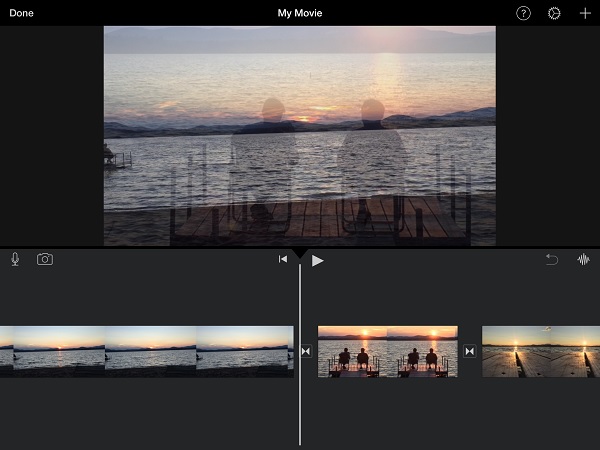
- Plussat
- Voit valita yli 13 suodattimesta, joita voit käyttää videoihisi.
- Tarjoa monia edistyneitä muokkausominaisuuksia tehdäksesi videoista houkuttelevampia.
- Haittoja
- Se vie suurimman osan tallennustilasta.
2. Lightworks
Lightworks on tunnettu videoeditori, jossa on tärkeitä editointiominaisuuksia. Tämä sovellusmaailma sujuvasti Mac-, Windows- ja Linux-laitteilla. Lisäksi tämän työkalun avulla käyttäjät voivat helposti muokata videoitaan vedä/pudota -menetelmällä. Voit helposti muuttaa vaakasuuntaiset videosi pystysuuntaisiksi ja päinvastoin. Sen käyttö voi kuitenkin olla haastavaa aloittelijoille.
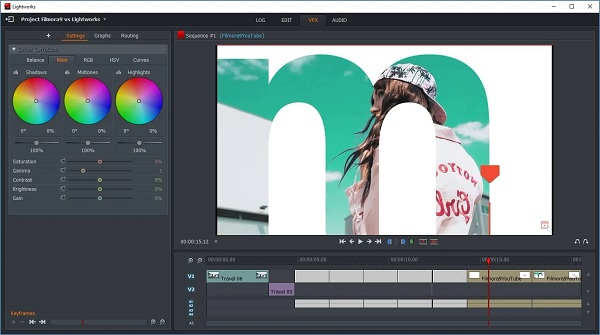
- Plussat
- Tämä sovellus tukee useita formaatteja.
- Se ei vie aikaa, sillä sillä on nopea nopeus videoiden vientiin.
- Haittoja
- Tämä sovellus voi olla haastava ensimmäistä kertaa käyttäville käyttäjille.
3. Hitfilm Express
Hitfilm Express on budjettiystävällinen sovellus, joka rajaa videot vaaka- tai pystysuuntaan Windows- ja Mac-laitteilla. Sen käytön hallinta vaatii kuitenkin paljon aikaa. Mutta hyvä puoli siinä on, että se tukee 3D-tehosteita, jotka tekevät videostasi mielenkiintoisemman. Lisäksi sen avulla voit leikata, leikata, kiertää ja muuttaa videoitasi.
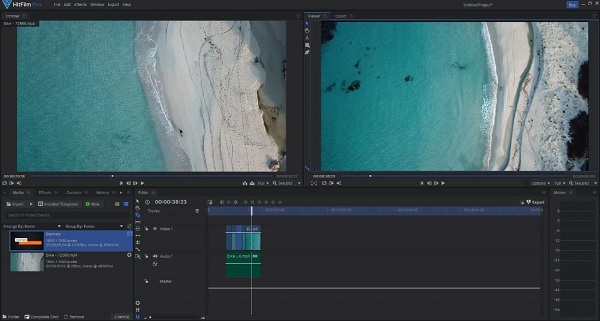
- Plussat
- Suurin osa sen ominaisuuksista on ilmaisia, eikä sen premium-versio ole kallis.
- Tämä sovellus ei jätä vesileimoja videoihisi.
- Haittoja
- Sovellus kaatuu usein ja viivästyy.
- Budjettiystävällinen, mutta ei aloittelijaystävällinen.
4. OpenShot
Toisin kuin yllä mainittu työkalu, OpenShot on aloittelijaystävällinen videoeditori, jonka avulla voit rajata ja leikata pysty- tai vaakasuuntaisia videoita. Lisäksi siinä on pudotus/vedä-ominaisuus, joka tekee siitä helpon käytön ja muokkaamisen. Se ei jätä vesileimaa, joten voit nauttia videoidesi katselusta korkealaatuisina.
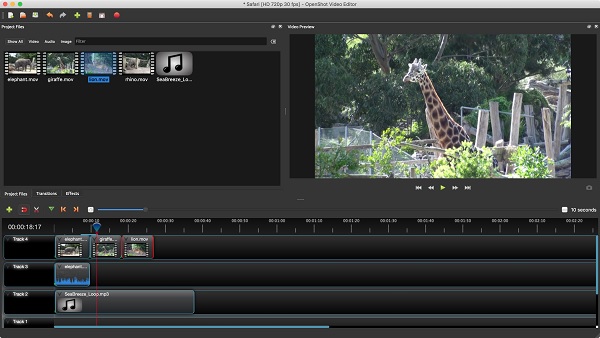
- Plussat
- Siinä on yksinkertainen käyttöliittymä ja se on helppokäyttöinen.
- Se tarjoaa runsaasti suodattimia ja siirtymätehosteita.
- Haittoja
- Sen suorituskyky on epävakaa, mikä ärsyttää sen käyttäjiä.
Usein kysytyt kysymykset vaaka- ja muotokuvavideoista
-
Kumpi on parempi pysty- ja maisemakuvan välillä?
Molemmilla valokuvaussuuntauksilla on vahvuutensa, joten se riippuu tarkoituksestasi. Jos aiot kuvata henkilöä, eläintä tai tiettyä esinettä, sinun on kuvattava se pystysuunnassa. Mutta jos videosi keskittyy enemmän ympäristöön ja maisemien kauneuteen, on suositeltavaa kuvata se vaakasuunnassa.
-
Kuinka voin rajata videoita pystysuunnassa?
Voit käyttää AnyRec Video Converter leikkaamalla videoitasi pystysuunnassa. Avaa sovellus ja napsauta "Lisää tiedostoja" -painiketta. Napsauta sen jälkeen "Muokkaa" -painiketta. Sieltä voit muuttaa kuvasuhdetta tai rajata videon manuaalisesti. Kun olet valmis, voit nyt tallentaa videosi laitteellesi.
-
Mikä on paras työkalu videoiden rajaamiseen vaaka- tai pystysuuntaan verkossa?
On olemassa monia ilmaisia verkkotyökaluja maisema- tai muotokuvavideoiden rajaamiseen. Mutta voit harkita "Clideo Crop Video" -ohjelman käyttöä. Tällä sovelluksella on yksinkertainen käyttöliittymä, josta ensiluokkaiset käyttäjät voivat nauttia. Sinun tarvitsee vain ladata video, jonka haluat rajata, ja valita rajausalue. Sen jälkeen voit nyt tallentaa ja katsella videoitasi kansiossasi.
Johtopäätös
Kaiken kaikkiaan olet oppinut, että pystysuuntaiset videot kuvataan pystysuunnassa, kun taas vaakasuuntaiset videot otetaan vaakasuunnassa. Lisäksi olet myös havainnut, että paras tapa vaihtaa maisemaa ja muotokuvaa on olla AnyRec Video Converter laitteellasi. Jos sinulla on vielä kysyttävää ja selvennyksiä, kehotamme sinua lähettämään meille viestisi. Lupaamme vastata mahdollisimman pian.
Suojattu lataus
Suojattu lataus
